使用小米手机的朋友,你真的了解你的手机吗?
之前看华为手机花式截屏,可以用单关节双击界面截屏,用双关节双击界面录屏,感觉好像很厉害的样子,但其实小米手机的截屏功能也是很丰富的,今天就来给大家介绍一下小米手机的6种截屏方式吧!
一、基础截屏法
1.组合键截屏
通过组合键来截屏应该很多品牌都有的吧,而小米手机的按键截屏有两种方式,一是通过电源键和音量下键来完成,二是通过菜单键和音量下键,同时按下就可以轻松截屏哦!
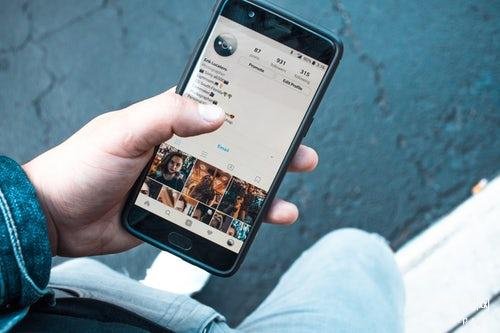
2.通知栏截屏
我们还可以通过通知栏来实现截屏,很简单,只需要定位在要截图的界面,然后下滑手机的通知栏,然后找到相应的截屏按钮,点击即可。
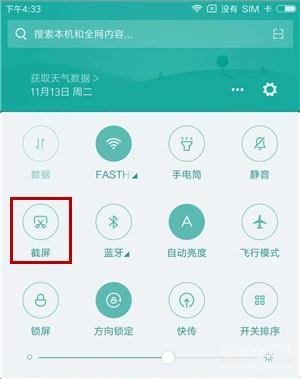
二、趣味截屏法
1.三指下拉截屏
三指下拉是我最喜欢的截屏模式,因为比较简单!只要通过3个手指在手机屏幕上由上往下滑动,就可以实现截屏。不过需要做一个设置,进入手机的【设置】——【更多设置】——【手势及按键快捷方式】——【截屏】,选择【三指下拉】后开启才能使用这个功能哦!
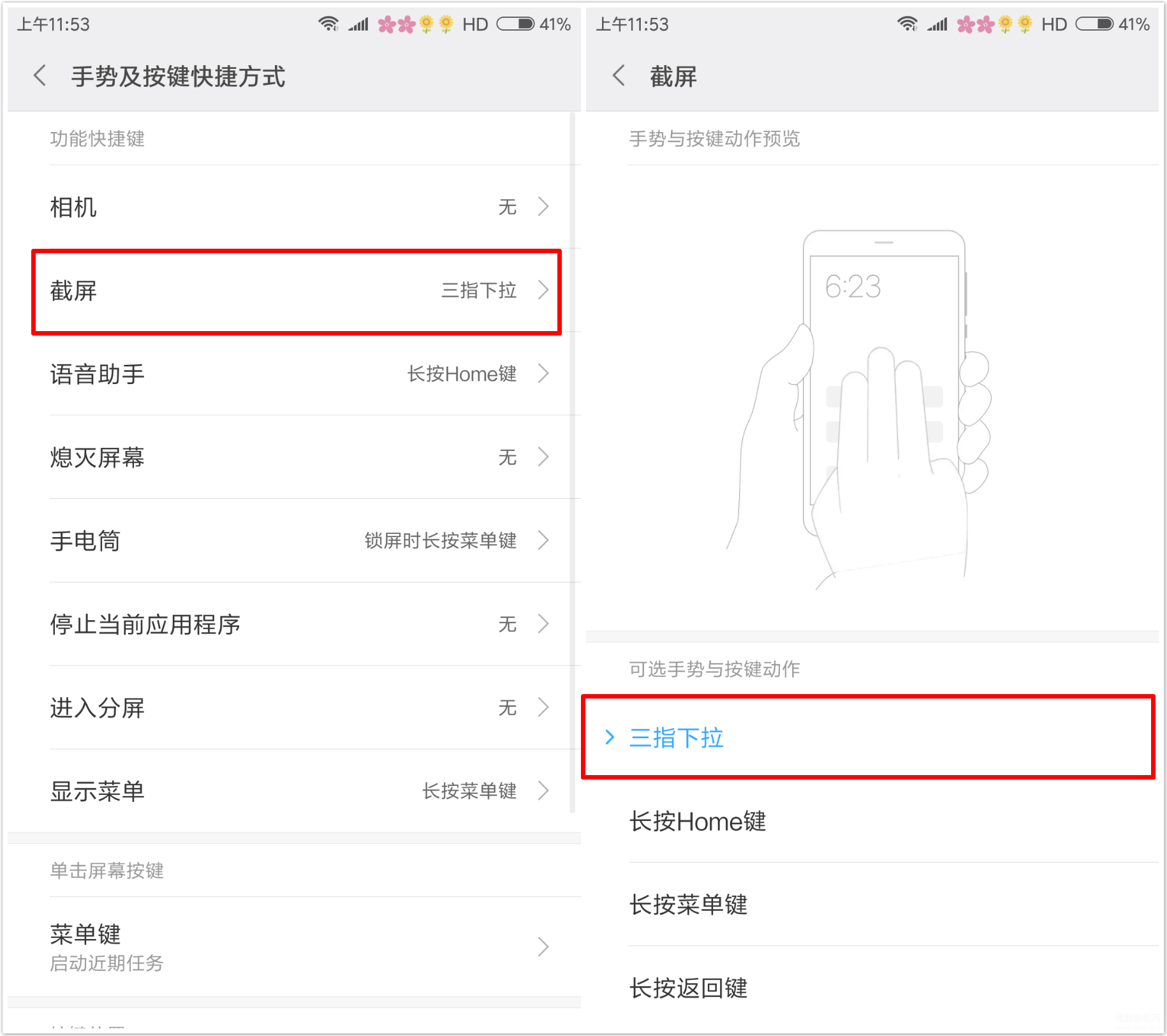
2.悬浮球
小米手机还有一个悬浮球的功能,一些手机的操作可以通过悬浮球来完成,可以在悬浮球里添加截屏功能。方法很简单,只需要进入【设置】——【更多设置】——【悬浮球】,开启【打开悬浮球】,然后在自定义菜单中加入【截屏】功能就可以啦~
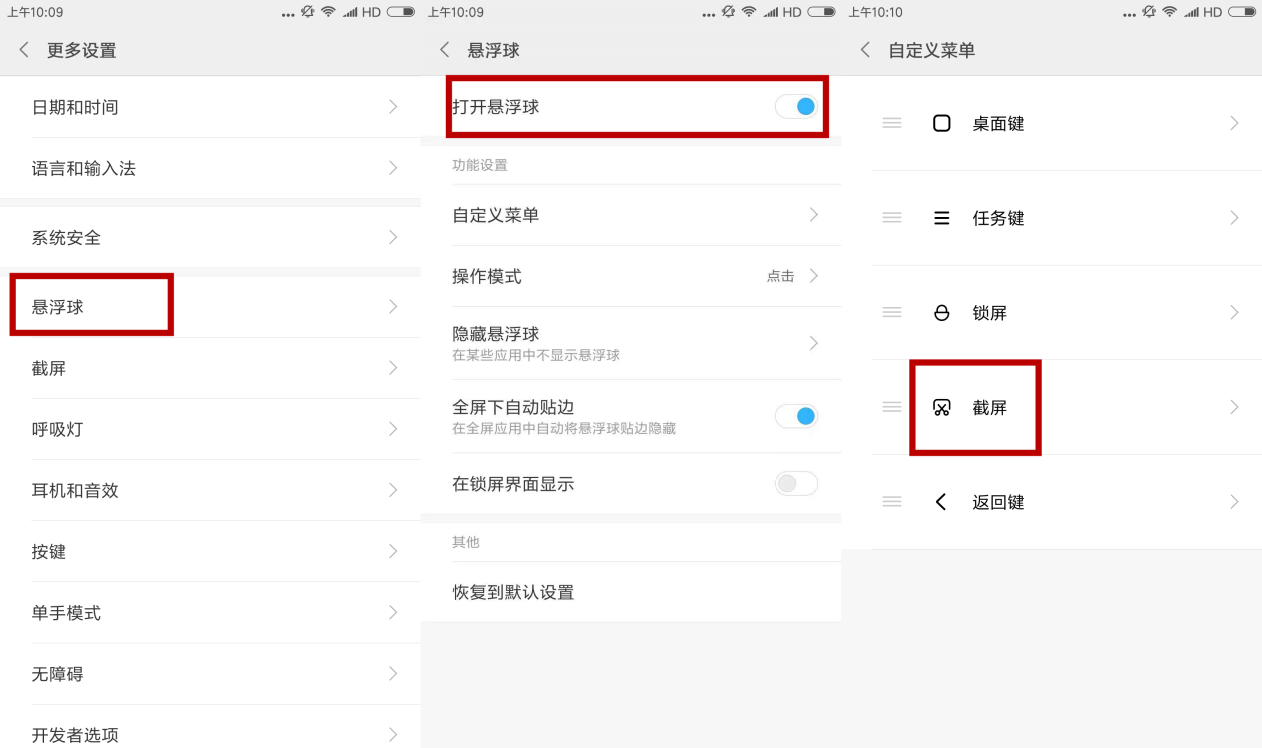
3.小爱截屏
小爱截屏方式听说过吗?可以手机呼唤出小爱同学,直接在界面输入或者对着小爱同学说"截屏",这样小爱同学就会轻松帮你实现截屏了!
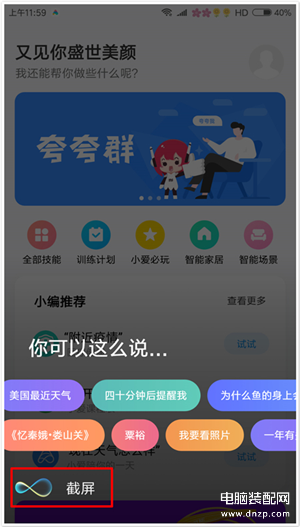
4.长截屏
有时候我们看中了一篇文章,想要截图给朋友看,但却一个手机界面截不完整怎么办?没事,可以使用手机的【长截屏】功能,先截下一张图片,然后进入截屏的编辑截屏,点击下方的【截长屏】即可。
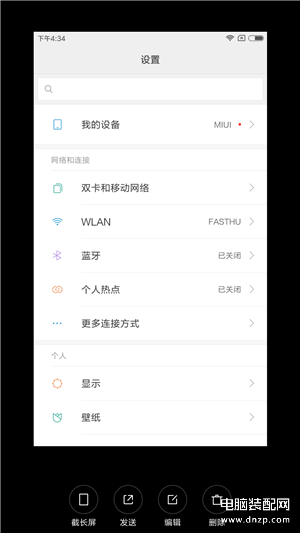
好了以上就是关于小米手机的截屏方式介绍了,希望可以对你有所帮助,如果感兴趣的话可以试试看哟!








